Dell PowerVault NX1950 storage Manuel utilisateur
PDF
Télécharger
Document
Systèmes de cluster Dell™ PowerVault™ NX1950 Guide d'installation et de dépannage w w w. d e l l . c o m | s u p p o r t . d e l l . c o m Remarques, avis et précautions REMARQUE : Une REMARQUE indique des informations importantes qui peuvent vous aider à mieux utiliser votre ordinateur. AVIS : Un AVIS vous avertit d'un risque de dommage matériel ou de perte de données et vous indique comment éviter le problème. PRÉCAUTION : Une PRÉCAUTION indique un risque potentiel d'endommagement du matériel, de blessure corporelle ou de mort. ____________________ Les informations contenues dans ce document peuvent être modifiées sans préavis. © 2007 Dell Inc. Tous droits réservés. La reproduction de ce document de quelque manière que ce soit sans l'autorisation écrite de Dell Inc. est strictement interdite. Marques utilisées dans ce document : Dell, le logo DELL, OpenManage, PowerEdge et PowerVault sont des marques de Dell Inc. ; Microsoft, MS-DOS, Windows et Windows Server sont des marques ou des marques déposées de Microsoft Corporation aux États-Unis et/ou dans d'autres pays. D'autres marques et noms de marques peuvent être utilisés dans ce document pour faire référence aux entités se réclamant de ces marques et de ces noms ou à leurs produits. Dell Inc. dénie tout intérêt propriétaire vis-à-vis des marques et des noms de marque autres que les siens. Novembre 2007 Rév. A02 Sommaire 1 Introduction . . . . . . . . . . . . . . . . . . . . . . . . Présentation de MSCS Nœuds . . . . . . . . . . . . . . . . . . 7 . . . . . . . . . . . . . . . . . . . . . . . . . . . 8 Ressources du cluster . . . . . . . . . . . . . . . . . . Ressource quorum 8 . . . . . . . . . . . . . . . . . . . . 9 Stockage partagé et stockage privé . . . . . . . . . . . Exceptions définies pour les ports du pare-feu Outils de configuration 9 . . . . 10 . . . . . . . . . . . . . . . . . 10 Système d'exploitation pris en charge . . . . . . . . . 11 . . . . . . . . . . 11 . . . . . . . . . . . . . . . 11 . . . . . . . . . . . . . . . . . . . . . 12 Administration et gestion du cluster Cluster Administrator Cluster.exe 8 . . . . . . . . . . . . . . . . Groupe de ressources Autres documents utiles 2 7 . . . . . . . . . . . . . . . . Configuration du cluster Configuration du cluster 12 . . . . . . . . . . . . . 15 . . . . . . . . . . . . . . . . 15 Étapes préliminaires requises pour le câblage du cluster . . . . . . . . . . . . . . . Sommaire 17 3 Câblage de la solution intégrée . . . . . . . . . . . . . Câblage de la solution passerelle . . . . . . . . . . . Assistant Tâches initiales de configuration du PowerVault NX1950 . . . . . . . . . . . Création du cluster 3 21 . . . . . . . . . . . . . . . . . . . 22 . . . . . . . . . . . . . . . . . . Création d'une instance de serveur de fichiers à haute disponibilité . . . . . . . . . . . . . . . . . . . Création d'une cible iSCSI à haute disponibilité à l'aide de Microsoft iSCSI Target 3.0 . . . . . . . . . . 31 . . . . 34 . . . . . . . . . . . . . . . . 35 Suppression de nœuds du cluster . Suppression d'un nœud . . . . . . . . . . . 38 . . . . . . . . . . . . . . 38 Suppression du dernier nœud . . . . . . . . . . . 39 . . . . . . . . . . . . . . . 39 . . . . . . . . . . . . . . . . . 40 . . . . . . . . . . . . . . . . . . . . . . . 41 Remplacement d'un nœud . Suppression du cluster Sommaire 29 30 Création d'un disque de stockage partagé Ajout manuel d'un nœud 29 . . Création d'une instance de serveur iSCSI à haute disponibilité à l'aide de Microsoft iSCSI Target 3.1 . . . . . . 4 20 . . . . . . Gestion du cluster A Dépannage 18 B Informations importantes Suppression de LUN à l'aide de Storage Manager for SANs . . . . . . . . . . . . 45 . . . . . . . . . . . . . 45 Nom de la baie défini dans l'assistant Dell Storage Initialization . . . . . . . . . . . . . . . . Échec du module d'extension iSCSI Target de la console MMC lorsque des LUN iSCSI sont déjà définis sur un nœud avant son ajout au cluster . . . . . . . . . . . . . Perte de la connexion aux LUN iSCSI lors du basculement du cluster . . . . . . . . . . . . . . 46 . . . . . . . 47 Restrictions liées à la création d'un LUN partagé . . . 47 . . . . 49 . . . . . . . 49 Nœud du cluster non enregistré par l'assistant Dell Storage Initialization sur la baie PowerVault MD3000 si un système hôte factice est détecté . . . . . . . . . . . . . . . . . . . . Affectation de LUN/volumes à un cluster via le Gestionnaire de stockage pour réseaux SAN . . . . . . . . . . . . . 46 Glossaire . . . . . . . . . . . . . . . . . . . . . . . . . . . . 51 Index . . . . . . . . . . . . . . . . . . . . . . . . . . . . . . . Sommaire 53 5 6 Sommaire Introduction Ce document contient des informations concernant la configuration du système de stockage Dell™ PowerVault™ NX1950 dans une solution cluster, ainsi que des conseils de dépannage. La solution cluster PowerVault NX1950 permet de configurer deux nœuds PowerVault NX1950 de manière à optimiser la disponibilité des systèmes et des données. La configuration prise en charge par Dell pour la solution cluster PowerVault NX1950 est la suivante : • Solution intégrée comprenant deux systèmes de stockage PowerVault NX1950 et une baie de stockage Dell PowerVault MD3000. • Solution passerelle comprenant jusqu'à huit systèmes de stockage PowerVault NX1950 et des baies de stockage Dell|EMC. REMARQUE : Dans ce document, le terme système de stockage PowerVault NX1950 désigne chaque nœud du cluster, tandis que le terme solution cluster PowerVault NX1950 fait référence à l'ensemble formé par au moins deux systèmes de stockage PowerVault NX1950 exécutant Microsoft® Cluster Services (MSCS) et connectés à une baie de stockage PowerVault MD3000 ou Dell|EMC. Présentation de MSCS Un cluster est un regroupement de serveurs qui fonctionnent ensemble afin d'optimiser le niveau de disponibilité des ressources. Ces ressources peuvent être de différents types : services, adresses IP, noms de réseau, disques, etc. La configuration de la solution cluster PowerVault NX1950 est effectuée à l'aide de MSCS et de l'assistant Dell Storage Initialization Wizard (Initialisation du stockage Dell). Les composants personnalisés par Dell simplifient la configuration du système en permettant l'intégration de la solution avec les services fournis par le système d'exploitation. Deux technologies destinées aux solutions cluster sont fournies par Microsoft Windows® Unified Data Storage Server 2003 via MSCS. Ces technologies sont appelées “Cluster de serveurs” et “Équilibrage de la charge réseau” (NLB, Network Load Balancing). L'équilibrage de la charge réseau n'est pas pris en charge par la solution cluster PowerVault NX1950. Le présent guide met l'accent sur la technologie des clusters de serveurs fournie par le système d'exploitation. Introduction 7 Les fonctionnalités de base de MSCS sont les suivantes : • Haute disponibilité et regroupement des serveurs • Déploiement sur un réseau unique • Prise en charge des clusters de plusieurs nœuds REMARQUE : La solution cluster PowerVault NX1950 ne prend en charge un cluster de plusieurs nœuds qu'avec le système d'exploitation Windows Unified Data Storage Server 2003 64 bits, Enterprise Edition. Pour plus d'informations sur les caractéristiques et fonctionnalités de MSCS, rendez-vous sur le site support.microsoft.com. Nœuds Le terme “nœuds” fait référence aux systèmes de stockage PowerVault NX1950 qui sont membres du cluster. La solution de stockage PowerVault NX1950 prend en charge un cluster de plusieurs nœuds. Ressources du cluster Les ressources du cluster sont des entités physiques ou logiques présentant les caractéristiques suivantes : • Elles peuvent être mises en ligne et hors ligne. • Elles peuvent être gérées dans un cluster. • Elles peuvent être hébergées par un nœud du cluster. Le nom réseau, les adresses IP, les services, les applications et les disques de stockage sont des exemples de ressources. Lorsque le cluster effectue un basculement, seules ses ressources basculent sur un autre nœud. Les ressources du cluster peuvent être configurées à l'aide des outils d'administration. Pour plus d'informations sur les outils d'administration du cluster, voir “Administration et gestion du cluster”, à la page 11. Groupe de ressources Un groupe de ressources est un ensemble de ressources (adresses IP, disques de stockage, etc.) pouvant être basculées en une seule fois. Une instance de serveur à haute disponibilité est un exemple de groupe de ressources. 8 Introduction Ressource quorum MSCS utilise une ressource quorum pour conserver l'état et les informations de configuration de chaque nœud et renforcer l'unité du cluster. Les informations essentielles sur les nœuds et les ressources qui sont stockées par la ressource quorum lui permettent de maintenir la cohérence du cluster. Il existe deux types de ressources quorum : la ressource disque physique et la ressource jeu de nœuds majoritaire. La ressource disque physique requiert un périphérique de stockage qui soit accessible à l'autre nœud du cluster. Ce périphérique est généralement un disque physique. La solution cluster PowerVault NX1950 utilise un périphérique quorum installé dans la baie de stockage. Pour plus d'informations sur la création ou la sélection d'une ressource quorum, voir “Affectation du disque quorum au cluster”, à la page 37. Stockage partagé et stockage privé La solution cluster PowerVault NX1950 prend en charge deux types de stockage : le stockage partagé et le stockage privé. Si vous utilisez un stockage partagé, chaque nœud du cluster a accès à toutes les ressources de stockage. Si vous utilisez un stockage privé, chaque nœud a accès uniquement à la ressource de stockage qui lui est affectée. Dans le cas de la solution cluster PowerVault NX1950, le disque quorum doit être déployé sur un disque de stockage partagé. Par défaut, cette solution est déployée en tant que solution de stockage partagé afin de garantir que le disque quorum pourra être créé et mappé avec les deux nœuds du cluster. Pour les numéros d'unité logique (LUN) créés après le disque quorum, la solution cluster PowerVault NX1950 prend en charge à la fois le stockage privé et le stockage partagé. AVIS : Dans la solution intégrée, l'assistant Provision Storage Wizard (Provisionnement du stockage) ne peut être utilisé que pour configurer un stockage partagé. Pour plus d'informations, voir “Restrictions liées à la création d'un LUN partagé”, à la page 47. Introduction 9 Exceptions définies pour les ports du pare-feu Dans la solution cluster PowerVault NX1950 préconfigurée par Dell, le parefeu Windows est activé. Les exceptions relatives aux ports et aux applications pour le déploiement, la gestion et l'utilisation de la solution cluster sont prédéfinies. Par conséquent, aucune intervention de l'utilisateur visant à définir des exceptions afin d'autoriser la prise en charge du cluster n'est requise. REMARQUE : Le terme “exception de pare-feu Windows” est utilisé par Microsoft pour désigner les ports ou les applications qui sont autorisés à communiquer à travers le pare-feu. Si les paramètres par défaut du pare-feu Windows sont rétablis suite à une action de l'utilisateur ou à une restauration du système, vous devez redéfinir les exceptions liées aux ports du pare-feu pour que la configuration du cluster aboutisse. Dell fournit un fichier séquentiel qui permet de définir les exceptions requises pour le déploiement, la gestion et l'utilisation de la solution cluster PowerVault NX1950. Pour obtenir les instructions relatives au téléchargement et à l'exécution de ce fichier séquentiel, reportez-vous au document Dell PowerVault NX1950 Systems Deployment Guide (Systèmes Dell PowerVault NX1950 - Guide de déploiement). AVIS : Afin d'éviter une panne du système, vous devez impérativement suivre la procédure décrite dans le document Dell PowerVault NX1950 Systems Deployment Guide (Systèmes Dell PowerVault NX1950 - Guide de déploiement). Outils de configuration Cette section contient des informations sur les outils permettant de configurer la baie de stockage et les systèmes de stockage Dell™ PowerVault™ NX1950 pour qu'ils puissent être utilisés dans un environnement de cluster. • L'assistant Dell Storage Initialization Wizard (Initialisation du stockage Dell) communique avec la baie de stockage et s'assure que la configuration a été correctement effectuée. • Microsoft Windows Unified Data Storage Server 2003 64 bits, Enterprise Edition fournit les éléments suivants : – 10 L'assistant PowerVault NX1950 Initial Configuration Tasks Wizard (Tâches initiales de configuration du PowerVault NX1950) vous aide à configurer le système de stockage PowerVault NX1950 en vue de son intégration au cluster. Introduction – L'administration du cluster et le dépannage sont effectués au moyen d'une interface utilisateur graphique appelée Cluster Administrator (ou Cluadmin.exe) et de l'outil de ligne de commande cluster.exe. Pour plus d'informations sur ces outils, voir “Administration et gestion du cluster”, à la page 11. – Des outils Microsoft permettant aux utilisateurs expérimentés de configurer et de gérer le cluster sont intégrés à Windows Unified Data Storage Server 2003 64 bits, Enterprise Edition. Les fonctions offertes par ces outils ne sont pas décrites dans le présent document. Pour plus d'informations à ce sujet, rendez-vous sur le site support.microsoft.com. Système d'exploitation pris en charge La solution cluster PowerVault NX1950 prend en charge Windows Unified Data Storage Server 2003 64 bits Enterprise Edition. REMARQUE : Microsoft Windows Unified Data Storage Server 2003 64 bits Standard Edition n'est pris en charge par le système de stockage PowerVault NX1950 qu'en tant que solution autonome. Pour passer à Windows Unified Data Storage Server 2003 64 bits Enterprise Edition, vous pouvez vous procurer un kit de mise à niveau auprès de Dell. Pour plus d'informations sur la procédure de mise à niveau, reportez-vous au document Dell PowerVault NX1950 Systems Upgrading Your Operating System (Systèmes Dell PowerVault NX1950 - Mise à niveau du système d'exploitation). Ce guide est disponible sur le site support.dell.com. Administration et gestion du cluster Sous Windows Unified Data Storage Server 2003 64 bits Enterprise Edition, l'administration du cluster est effectuée au moyen d'une interface utilisateur graphique appelée Cluster Administrator (ou Cluadmin.exe) et de l'outil de ligne de commande cluster.exe. Cluster Administrator Cluster Administrator permet aux administrateurs de disposer d'une interface graphique conviviale pour gérer les objets, créer des groupes, lancer le basculement, gérer la maintenance et surveiller l'activité du cluster. Introduction 11 Pour accéder à Cluster Administrator, vous disposez de trois méthodes : • Cliquez sur Démarrer → Outils d'administration → Administrateur de cluster. • Tapez cluadmin à l'invite MS-DOS®. • Utilisez la console de gestion du PowerVault NX1950. Pour plus d'informations concernant Cluster Administrator, rendez-vous sur le site support.microsoft.com. Cluster.exe Cluster.exe est un outil de configuration de cluster accessible à partir de l'invite MS-DOS. Pour plus d'informations sur les commandes CLI pouvant être utilisées avec cet outil, tapez cluster /? à l'invite MS-DOS ou rendez-vous sur le site support.microsoft.com. Autres documents utiles Pour plus d'informations, vous pouvez vous reporter aux documents suivants, disponibles sur le site support.dell.com. 12 • Dell PowerVault NX1950 Systems Hardware Owner's Manual (Systèmes Dell PowerVault NX1950 - Manuel du propriétaire) : contient des informations sur les différentes caractéristiques du système (matériel, micrologiciel, interface logicielle), ainsi que des conseils de dépannage. • Dell PowerVault NX1950 Systems Getting Started Guide (Systèmes Dell PowerVault NX1950 - Guide de mise en route) : décrit les fonctions du système, ainsi que les procédures d'installation et de configuration. • Dell PowerVault NX1950 Systems Deployment Guide (Systèmes Dell PowerVault NX1950 - Guide de déploiement) : contient la description des procédures de configuration du système, ainsi qu'une présentation de Windows Unified Data Storage Server 2003. • Dell PowerVault NX1950 Systems Installation Guide (Systèmes Dell PowerVault NX1950 - Guide d'installation) : contient des informations sur le déploiement, le câblage et la configuration de la solution de stockage PowerVault NX1950. Ce document indique également comment changer la langue de l'interface utilisateur. Introduction • Dell PowerVault NX1950 Systems Important Information (Systèmes Dell PowerVault NX1950 - Informations importantes) : répertorie les incidents recensés. • Dell PowerVault NX1950 Systems Upgrading Your Operating System (Systèmes Dell PowerVault NX1950 - Mise à niveau du système d'exploitation) : contient les instructions relatives à la mise à niveau du système d'exploitation. • Le document Dell PowerVault NX1950 Systems Support Matrix (Systèmes Dell PowerVault NX1950 - Matrice de support) contient des informations concernant les logiciels, le matériel et les configurations pris en charge. • Dell PowerVault NX1950 Systems End-to-End Deployment Guide for iSCSI (Systèmes Dell PowerVault NX1950 - Guide complet de déploiement pour iSCSI). Introduction 13 14 Introduction Configuration du cluster Cette section décrit la configuration requise et la procédure d'installation de la solution cluster Dell™ PowerVault™ NX1950. REMARQUE : Pour plus d'informations sur les incidents de configuration et de gestion recensés, ainsi que sur les correctifs correspondants, voir “Informations importantes”, à la page 45. Configuration du cluster La solution cluster PowerVault NX1950 fournit différents assistants de configuration : • L'assistant Dell Storage Initialization Wizard (Initialisation du stockage Dell) automatise les fonctions permettant à l'utilitaire PowerVault NX1950 Initial Configuration Tasks (Tâches initiales de configuration du PowerVault NX1950) de communiquer avec la baie de stockage. • L'assistant PowerVault NX1950 Initial Configuration Tasks Wizard (Tâches initiales de configuration du PowerVault NX1950) vous guide dans les étapes nécessaires à la réalisation de différentes tâches de configuration (déploiement de la solution cluster PowerVault NX1950, etc.). • La console MMC dédiée au stockage (Microsoft Management Console for Storage) permet d'effectuer toutes les tâches liées au stockage. REMARQUE : Dans ce document et dans l'interface utilisateur graphique, les termes “console MMC (Microsoft® Management Console) de gestion du stockage” et “console de gestion du PowerVault NX1950” sont synonymes. Pour réduire les risques d'incidents liés à la création du cluster, il est recommandé de respecter l'ordre des étapes indiquées dans le tableau 2-1. Configuration du cluster 15 Tableau 2-1. Étapes requises pour la création de la solution cluster Étape / Phase Ordre conseillé Nœud 1 Nœuds 2-8 Baie de stockage/ Réseau 1 Câblage de la solution 1 2 3 2 Mise sous tension 5 6 4 REMARQUE : Cette étape peut prendre plusieurs minutes. 3 Configuration initiale 7 8 • Configuration et vérification du serveur contrôleur de domaine • Configuration et vérification du serveur DNS • Configuration et vérification de la connectivité réseau • Configuration et vérification des mots de passe des nœuds • Modification des options régionales • Réglage de l'heure et de la date • Exécution de l'assistant Dell Storage Initialization Wizard (DSIW)* (Initialisation du stockage Dell) 4 Création d'un cluster à l'aide de l'assistant 9 PowerVault NX1950 Initial Configuration Tasks Wizard (Tâches initiales de configuration du PowerVault NX1950) 5 Ajout des autres nœuds 10 11 6 Ajout au cluster 7 Configuration d'une instance de serveur 12 à haute disponibilité (facultatif) * Lors de l'exécution de DSIW, veillez à sélectionner l'option Clustered (Mise en cluster) sur les deux serveurs lorsque vous y êtes invité. AVIS : Avant de configurer le cluster, assurez-vous que l'étape 3 est terminée sur tous les nœuds. Si tel n'est pas le cas, vous risquez de ne pas pouvoir ajouter l'un des nœuds au cluster. 16 Configuration du cluster Avant de configurer le cluster, vous devez effectuer plusieurs tâches (connexion à la baie de stockage, définition du nom de la baie de stockage et configuration d'éléments préliminaires). Pour plus d'informations, voir “Étapes préliminaires requises pour le câblage du cluster”, à la page 17. Étapes préliminaires requises pour le câblage du cluster Pour que la solution de stockage puisse fonctionner en mode cluster, vous devez définir au moins deux connexions de réseau local. La solution cluster PowerVault NX1950 requiert une ou plusieurs connexions pour le réseau public (adresses IP dédiées à l'accès des clients), ainsi qu'une connexion dédiée au réseau privé (informations de pulsation). Le réseau privé doit être configuré sur un sousréseau distinct. Figure 2-1. Console de gestion du PowerVault NX1950 REMARQUE : Vous devez configurer deux adresses IP statiques sur deux sousréseaux distincts. L'une de ces adresses est dédiée au réseau privé (informations de pulsation) et l'autre au réseau public (accès clients). Configuration du cluster 17 Câblage de la solution intégrée La figure 2-2 présente le câblage pris en charge pour la solution cluster PowerVault NX1950. Pour que les systèmes de stockage PowerVault NX1950 puissent être utilisés en tant que nœuds, vous devez connecter l'adaptateur SAS 5/E de chacun de ces systèmes avec la baie de stockage PowerVault MD3000. Pour la connexion de vos ports Ethernet, il est recommandé d'utiliser les connecteurs des cartes intégrées pour le réseau client (public). Ces NIC intégrés prennent en charge le moteur de décentralisation TCP (TOE, TCP Offload Engine). Si possible, utilisez le port d'un NIC supplémentaire pour les informations de pulsation MSCS. Dans le cas contraire vous devez dédier une carte réseau intégrée à cette connexion. Figure 2-2. Exemple de câblage d'une solution cluster PowerVault NX1950 intégrée 1 Système de stockage PowerVault NX1950 0 2 Système de stockage PowerVault NX1950 1 8 5 7 4 6 Baie de stockage PowerVault MD3000 Contrôleur 0 18 3 Configuration du cluster Contrôleur 1 1 Port A du NIC, relié à un commutateur Ethernet Gb (en option) pour les informations de pulsation MSCS 5 Port 1 de l'adaptateur HBA SAS du système PowerVault NX1950 1, relié au port In-1 du contrôleur 1 2 Port B du NIC, relié à un commutateur Ethernet Gb (en option) 6 Port 0 de l'adaptateur HBA SAS du système PowerVault NX1950 1, relié au port In-1 du contrôleur 0 3 Connexions Gb1 et Gb2 intégrées vers un ou plusieurs commutateurs Ethernet Gb 7 Port 0 de l'adaptateur HBA SAS du système PowerVault NX1950 0, relié au port In-0 du contrôleur 0 4 Port 1 de l'adaptateur HBA SAS du système PowerVault NX1950 0, relié au port In-0 du contrôleur 1 8 Port du contrôleur DRAC, relié au commutateur Ethernet pour la gestion sans présence sur site (en option) Configuration du cluster 19 Câblage de la solution passerelle La figure 2-3 présente la solution cluster PowerVault NX1950 avec passerelle. Pour que les systèmes de stockage PowerVault NX1950 puissent être utilisés en tant que nœuds, vous devez connecter les adaptateurs Qlogic de chacun de ces systèmes avec les baies de stockage Dell|EMC. Pour la connexion de vos ports Ethernet, il est recommandé d'utiliser les connecteurs des cartes intégrées pour le réseau client (public). Ces NIC intégrés prennent en charge le moteur TOE. Si possible, utilisez le port d'un NIC supplémentaire pour les informations de pulsation MSCS. Dans le cas contraire vous devez dédier une carte réseau intégrée à cette connexion. Figure 2-3. Exemple de câblage d'une solution cluster PowerVault NX1950 avec passerelle 1 2 Système de stockage PowerVault NX1950 6 20 5 3 4 1 Port A du NIC, relié à un commutateur Ethernet Gb (en option) pour les informations de pulsation MSCS 4 Port 2 de l'adaptateur HBA, relié au réseau SAN 2 Port B du NIC, relié à un commutateur Ethernet Gb (en option) 5 Port 1 de l'adaptateur HBA, relié au réseau SAN 3 Connexions Gb1 et Gb2 intégrées vers un ou plusieurs commutateurs Ethernet Gb 6 Port du contrôleur DRAC, relié au commutateur Ethernet pour la gestion sans présence sur site Configuration du cluster Assistant Tâches initiales de configuration du PowerVault NX1950 Pour la configuration du système de stockage PowerVault NX1950, il est recommandé de faire appel à l'assistant PowerVault NX1950 Initial Configuration Tasks Wizard (Tâches initiales de configuration du PowerVault NX1950) présenté figure 2-4. Cet assistant vous aide à configurer les ressources nécessaires à un cluster. Avant de configurer le cluster, vous devez effectuer la procédure décrite de l'étape 1 à l'étape 4 dans le tableau 2-1. REMARQUE : La section Customize This System (Personnaliser le système) de l'assistant ne concerne que la configuration du cluster. La solution cluster PowerVault NX1950 n'est prise en charge qu'avec Microsoft® Windows® Unified Data Storage Server 2003 64 bits, Enterprise Edition. Figure 2-4. Assistant PowerVault NX1950 Initial Configuration Tasks Wizard (Tâches initiales de configuration du PowerVault NX1950) REMARQUE : Pour accéder à cet assistant, vous pouvez également utiliser la console de gestion du PowerVault NX1950. Cliquez sur l'option Edit server configuration (Modifier la configuration du serveur) affichée dans la partie droite de la fenêtre (voir figure 2-1). Configuration du cluster 21 Création du cluster L'assistant PowerVault NX1950 Initial Configuration Tasks Wizard (Tâches initiales de configuration du PowerVault NX1950) peut être utilisé pour créer le cluster. Le tableau 2-2 résume les étapes permettant de créer un cluster à l'aide de cet assistant. Tableau 2-2. Phases de création d'un cluster Étape / Phase Nœud 1 Lancement de l'assistant de configuration du cluster ✓ Création du disque quorum ✓ Vérification de l'absence d'une configuration de cluster existante ✓ Définition de l'adresse IP du cluster ✓ Définition des informations d'administration ✓ Vérification de la configuration ✓ Lancement du processus de création ✓ Vérification de l'achèvement ✓ Ajout des autres nœuds ✓ Ajout au cluster Nœuds 2-8 ✓ Configuration d'une instance de serveur ✓ de fichiers à haute disponibilité (facultatif) ✓ indique que cette étape est applicable au composant indiqué. REMARQUE : Vous pouvez lancer l'opération “Create or Join Cluster” (Créer ou rejoindre un cluster) à partir de n'importe quel nœud. Le nœud sur lequel vous créez la ressource quorum est le nœud 1. 22 Configuration du cluster Pour créer un cluster, procédez comme suit : 1 Accédez à l'assistant PowerVault NX1950 Storage Tasks Wizard (Tâches de stockage du PowerVault NX1950). 2 Dans la section Customize this System (Personnaliser ce système), cliquez sur Create or Join Cluster (Créer ou rejoindre un cluster). L'assistant Cluster Configuration Wizard (Configuration du cluster) démarre. 3 Si ce n'est déjà fait, l'assistant Cluster Configuration Wizard (Configuration du cluster) crée le disque quorum. Si la création du disque quorum échoue, reportez-vous à la section “Dépannage”, à la page 41. Figure 2-5. Création de la ressource quorum 4 Une fois le disque quorum créé, l'assistant New Server Cluster Wizard (Nouveau cluster de serveurs) s'affiche. Cet assistant vous guide tout au long de la procédure de création du cluster. Cliquez sur Next (Suivant) pour commencer. 5 La fenêtre Analyzing Configuration (Configuration en cours d'analyse) s'affiche tandis que l'analyse est effectuée. Si une configuration de cluster existe déjà, cette étape échoue. Pour savoir comment résoudre cet incident, voir “Dépannage”, à la page 41. Si l'analyse se termine sans erreur, cliquez sur Next. REMARQUE : Il est possible que l'assistant New Server Cluster Wizard (Nouveau cluster de serveurs) génère des avertissements concernant les exceptions du pare-feu Microsoft Windows activées. Ces avertissements n'empêchent pas la configuration du cluster d'aboutir. Pour plus d'informations sur les exceptions définies pour les ports du pare-feu, voir “Exceptions définies pour les ports du pare-feu”, à la page 10. Configuration du cluster 23 6 La fenêtre IP Address (Adresse IP) vous invite à saisir l'adresse IP. Saisissez l'adresse IP que vous souhaitez définir pour le cluster et cliquez sur Next. REMARQUE : Cette adresse IP est utilisée pour la connexion (publique) de gestion du cluster. 7 La fenêtre Cluster Service Account (Compte du service de cluster) s'affiche. Entrez les informations relatives au compte d'administration du contrôleur de domaine et cliquez sur Next. REMARQUE : Il est conseillé de créer à cette fin un compte de domaine disposant de privilèges restreints. Ce compte de domaine bénéficie de droits d'administrateur local sur chaque nœud et peut être utilisé pour les services de contrôle. 8 La fenêtre Proposed Cluster Configuration (Configuration de cluster proposée) s'affiche. Elle présente un récapitulatif de la configuration en cours de création. a Avant de passer à l'écran suivant, cliquez sur Quorum pour sélectionner le disque quorum approprié. L'écran Cluster Configuration Quorum (Quorum de configuration du cluster) s'affiche. b Sélectionnez un disque quorum partagé qui soit accessible aux deux nœuds. Ce point est essentiel pour que la création du cluster aboutisse. 9 Une fois le disque quorum sélectionné, vérifiez que le récapitulatif ne contient aucune erreur. Si vous constatez que certaines informations sont incorrectes, cliquez sur Back (Précédent) pour accéder à la section erronée et la corriger. Sinon, cliquez sur Next pour passer à l'écran suivant. 10 L'écran Creating the Cluster (Cluster en cours de création) s'affiche. Cette boîte de dialogue vous informe sur la progression du processus de création du cluster. Le cas échéant, elle affiche les avertissements générés, comme illustré figure 2-6. 24 Configuration du cluster Figure 2-6. Assistant New Server Cluster Wizard (Nouveau cluster de serveurs) REMARQUE : Les mises en garde affichées dans la fenêtre Creating the Cluster (Cluster en cours de création) représentée figure 2-6 sont générées lorsque le pare-feu est activé. Elles n'empêchent pas la création du cluster d'aboutir. Pour plus d'informations sur les exceptions définies pour les ports du pare-feu, voir “Exceptions définies pour les ports du pare-feu”, à la page 10. 11 Le processus de création du cluster est terminé. Si des erreurs se sont produites pendant l'opération, la barre de progression est rouge. Cliquez sur Suivant. 12 L'écran Completing the New Server Cluster Wizard (Fin de l'Assistant Nouveau cluster de serveurs) s'affiche. Cliquez sur Terminer. REMARQUE : Cet assistant vous donne la possibilité d'ajouter des nœuds supplémentaires au cluster. Dans la solution intégrée incluant la baie de stockage PowerVault MD3000, la solution cluster PowerVault NX1950 ne prend en charge que deux nœuds. Dans la solution passerelle, qui inclut des baies de stockage Dell|EMC, le nombre maximal de nœuds pris en charge est de huit. Une fois l'ajout des nœuds effectué, suivez les instructions affichées à l'écran. 13 Dans l'assistant PowerVault NX1950 Initial Configuration Tasks Wizard (Tâches initiales de configuration du PowerVault NX1950), cliquez sur Create or Join Cluster (Créer ou rejoindre un cluster). Sur les autres noeuds, démarrez ce même assistant et cliquez sur Create or Join Cluster (Créer ou rejoindre un cluster). Configuration du cluster 25 14 L'écran Welcome to the Add Nodes (Bienvenue dans l'Assistant Ajout de noeuds) s'affiche. Cliquez sur Suivant pour continuer. 15 L'écran Cluster Name and Domain (Nom du cluster et domaine) s'affiche. Saisissez le nom de cluster et le domaine que vous souhaitez rejoindre, puis cliquez sur Next. 16 L'écran Select Computers (Sélectionner des ordinateurs) s'affiche. Cette boîte de dialogue vous permet d'ajouter les autres nœuds au cluster. Procédez comme suit pour choisir et configurer ces nœuds : a Dans l'écran Select Computers (Sélectionner des ordinateurs), cliquez sur Parcourir et naviguez jusqu'au premier nœud supplémentaire. b Une fois le nœud supplémentaire sélectionné, cliquez sur Advanced (Avancé). REMARQUE : Cette procédure est la méthode recommandée par Microsoft pour l'ajout de nouveaux nœuds. Si vous ne la respectez pas, l'opération risque d'échouer. c Choisissez l'option Advanced (minimum) configuration (Configuration [minimum] avancée) et cliquez sur Next. La phase d'analyse commence. d Si l'assistant génère des avertissements lors de l'analyse, accédez à la section erronée et corrigez l'erreur. Si l'analyse se termine sans erreur, cliquez sur Next. REMARQUE : Il est possible que l'écran Analyzing Configuration (Configuration en cours d'analyse) affiche des messages d'avertissement. Ces derniers s'affichent lorsque le pare-feu Windows est activé ; ils n'ont aucune incidence sur la création du cluster. 17 La fenêtre Cluster Service Account (Compte du service de cluster) s'affiche. Saisissez le nom d'utilisateur et le mot de passe de l'administrateur. Si vous ne disposez pas de ces informations, contactez votre administrateur système. 18 L'écran Proposed Cluster Configuration (Configuration de cluster proposée) s'affiche. Il présente un récapitulatif de la configuration. Vérifiez les informations affichées. Si vous constatez que certains éléments sont incorrects, cliquez sur Back et apportez les modifications requises. Si la configuration est correcte, cliquez sur Next pour lancer l'ajout du nœud. 26 Configuration du cluster 19 L'écran Adding Nodes to the Cluster (Ajout des nœuds au cluster) s'affiche pour indiquer l'état de l'opération. 20 Si le nœud a été correctement ajouté, la barre de progression est verte. Si des erreurs se sont produites, la barre de progression est rouge. Cliquez sur Back pour corriger les erreurs de configuration à l'origine de l'échec. Une fois les erreurs corrigées (la barre de progression s'affiche en vert), cliquez sur Next. 21 L'écran Completing the Add Nodes Wizard (Fin de l'Assistant Ajout de nœuds) indique que l'ajout du deuxième nœud a abouti. Vous pouvez afficher le journal d'événements en cliquant sur View Log... (Afficher le journal). 22 Cliquez sur Finish pour terminer la procédure. Vous pouvez utiliser Cluster Administrator pour vérifier que le nœud a été correctement ajouté. REMARQUE : Recommencez la procédure décrite de l'étape 13 à l'étape 22 pour chaque nœud supplémentaire. Configuration du cluster 27 28 Configuration du cluster Gestion du cluster Création d'une instance de serveur de fichiers à haute disponibilité Dans la solution cluster Dell™ PowerVault™ NX1950, tous les nœuds doivent être configurés avec une instance de serveur de fichiers à haute disponibilité afin de pouvoir accéder aux ressources du cluster. Cette opération crée un groupe de ressources incluant un nom de réseau et une adresse IP, ce qui permet aux partages de fichiers hébergés par l'instance de serveur à haute disponibilité de basculer d'un nœud à l'autre. Pour créer une instance de serveur à haute disponibilité, procédez comme suit : 1 Accédez à la console de gestion du PowerVault NX1950 et lancez l'assistant PowerVault NX1950 Initial Configuration Tasks Wizard (Tâches initiales de configuration du PowerVault NX1950). 2 Cliquez sur File Server Management (Local) (Gestion de serveur de fichiers [Local]). 3 Dans le volet Actions, cliquez sur Edit Server Configuration (Modifier la configuration du serveur) pour lancer l'assistant de création. 4 Dans la section Customize this system (Personnaliser le système), cliquez sur Create a highly available file server instance (Créer une instance de serveur de fichiers à haute disponibilité). 5 Une fois l'assistant correspondant lancé, entrez le nom, l'adresse IP et le masque de sous-réseau associé à cette dernière, puis cliquez sur OK. La création de l'instance de serveur à haute disponibilité commence et une barre de progression indique l'état du processus. REMARQUE : Lorsque vous faites appel à l'assistant PowerVault NX1950 Initial Configuration Tasks Wizard (Tâches initiales de configuration du PowerVault NX1950) pour créer une instance de serveur à haute disponibilité sur un nœud du cluster, les autres nœuds ne peuvent pas visualiser l'état de cette instance. Cette situation est normale. Pour accéder à une instance de serveur à haute disponibilité, chaque nœud du cluster doit en être le propriétaire. Gestion du cluster 29 Une fois ce processus terminé, tous les nœuds ont accès au groupe de ressources du cluster. REMARQUE : Pour plus d'informations sur la création de clichés pour les cibles iSCSI, reportez-vous au document Dell PowerVault NX1950 Systems End-to-End Deployment Guide for iSCSI (Systèmes Dell PowerVault NX1950 - Guide complet de déploiement pour iSCSI). Ce guide est disponible sur le site support.dell.com. Création d'une cible iSCSI à haute disponibilité à l'aide de Microsoft iSCSI Target 3.0 1 Cliquez sur Démarrer → Outils d'administration → Services→ Microsoft iSCSI Software Target et faites un clic droit afin de sélectionner Arrêter pour arrêter le service iSCSI. 2 Arrêtez le service Microsoft® iSCSI sur chaque nœud du cluster et sélectionnez l'option Manuel. 3 Sur le nœud actif, sélectionnez Démarrer → Outils d'administration → Administrateur de cluster → Groupes → Groupe de cluster et faites un clic droit pour sélectionner Nouvelle ressource. 4 Entrez les informations suivantes (obligatoires) et cliquez sur Suivant : – Nom – Description – Type de ressource: sélectionnez Service générique. – Groupe : sélectionnez Groupe de cluster. 5 Vérifiez que tous les nœuds figurent dans la fenêtre Propriétaires possibles et cliquez sur Suivant. 6 Sélectionnez les dépendances suivantes et cliquez sur Ajouter, puis sur Suivant : – Adresse IP du cluster – Nom du cluster – Disque physique choisi REMARQUE : Ne sélectionnez pas de disque quorum. 7 Tapez WinTarget dans le champ Nom du service et cliquez sur Suivant. 8 Lorsque le système vous demande la clé de registre, cliquez sur Ajouter, tapez Software\Microsoft\iSCSI Target et cliquez sur Terminer. 30 Gestion du cluster 9 Faites un clic droit sur Ressource et sélectionnez En ligne. 10 Sur le nœud actif, accédez à la console de gestion du PowerVault NX1950 et cliquez sur Microsoft iSCSI Software Target → Devices (Périphériques). 11 Sélectionnez le disque physique que vous avez choisi à l'étape 6. Faites un clic droit sur le disque et suivez les instructions de l'assistant pour créer un LUN. 12 Faites un clic droit sur Microsoft iSCSI Software Target et cliquez sur Create New Target (Créer une cible). 13 Faites un clic droit sur la nouvelle cible et ajoutez le LUN existant que vous avez créé à l'étape 11. REMARQUE : Si vous effectuez une migration depuis Microsoft Target 3.0 vers Microsoft Target 3.1, reportez-vous au document Dell PowerVault NX1950 Systems Solution Upgrade Guide (Systèmes Dell PowerVault NX1950 - Guide de mise à niveau de la solution). Création d'une instance de serveur iSCSI à haute disponibilité à l'aide de Microsoft iSCSI Target 3.1 Pour créer des cibles et affecter les fichiers .vhd, vous devez effectuer les opérations ci-après. Création d'une instance iSCSI à haute disponibilité 1 Faites un clic droit sur l'icône de Microsoft iSCSI Software Target dans la console MMC (Microsoft Management Console) et cliquez sur Create high availability instance for iSCSI (Créer une instance à haute disponibilité pour iSCSI). 2 Tapez le nom voulu dans le champ Resource Group Name (Nom du groupe de ressources) et cliquez sur Ajouter. Complétez les autres champs obligatoires : – Adresse IP – Masque de sous-réseau – Interface réseau 3 Cliquez sur OK, deux fois de suite. La création de l'instance à haute disponibilité pour iSCSI est terminée. Gestion du cluster 31 Création d'une cible Côté initiateur • Si vous n'utilisez pas de serveur iSNS, allez sur l'hôte/initiateur pour ajouter aux portails cible l'adresse IP iSCSI à haute disponibilité correspondant à la cible que vous venez de créer. • Cliquez sur Avancé et sélectionnez les options suivantes : • – Adaptateur local : initiateur Microsoft iSCSI – IP source : initiateur Microsoft iSCSI – Adresse IP du client pour le trafic iSCSI Si vous utilisez un serveur iSNS, faites un clic droit sur l'icône de la cible iSCSI dans la console MMC, sélectionnez Propriétés, accédez à l'onglet iSNS et ajoutez l'adresse IP iSNS. Allez ensuite sur l'initiateur et ajoutez l'adresse IP iSNS à l'onglet Découverte. Côté cible 1 Faites un clic droit sur l'icône de la cible dans la console MMC et cliquez sur Create iSCSI Target (Créer une cible iSCSI). 2 Tapez le nom et la description de la cible, puis cliquez sur Suivant. 3 Recherchez l'identificateur IQN voulu correspondant à l'initiateur ou cliquez sur Avancé → Add IP address (Ajouter l'adresse IP). Entrez l'adresse IP de l'initiateur et cliquez sur Suivant. 4 Sélectionnez l'instance iSCSI à haute disponibilité voulue dans le menu déroulant et cliquez sur Suivant. 5 Cliquez sur Terminer. La création de la cible est terminée. Création de disques virtuels pour la cible iSCSI REMARQUE : Avant de créer un disque virtuel pour la cible iSCSI, vous devez créer un volume à l'aide de l'assistant de provisionnement du stockage. Faites un clic droit sur la cible qui vient d'être créée et sélectionnez Create Virtual disk for iSCSI Target (Créer un disque virtuel pour une cible iSCSI). Suivez les instructions de l'assistant pour créer le disque virtuel. 32 Gestion du cluster Déplacement d'un volume sur une instance iSCSI 1 Lancez Cluster Administrator en cliquant sur Démarrer → Outils d'administration → Administrateur de cluster. Identifiez le volume sur lequel les périphériques (fichiers .vhd) se trouvaient (sous les groupes de cluster). 2 Faites un clic droit sur le volume, sélectionnez Change Groups (Changer de groupe) et sélectionnez la nouvelle instance à haute disponibilité sur laquelle vous voulez déplacer le volume. 3 Une fenêtre pop-up vous demande de confirmer l'opération. Cliquez sur Oui deux fois de suite. Importation de périphériques 1 Faites un clic droit sur l'icône des périphériques dans la console MMC, sélectionnez Import Virtual Disk (Importer un disque virtuel) et cliquez sur Suivant. 2 Accédez au volume contenant les fichiers .vhd et sélectionnez le fichier .vhd approprié. Cliquez sur OK, puis sur Suivant et sur Terminer. 3 Recommencez l'étape 2 pour importer tous les fichiers .vhd. Associations entre disques virtuels et cibles 1 Faites un clic droit sur la cible et sélectionnez Add existing virtual disk (Ajouter un disque virtuel existant). 2 Sélectionnez le disque virtuel voulu et cliquez sur OK. Le disque virtuel est associé à la cible et prêt à être utilisé. Gestion du cluster 33 Création d'un disque de stockage partagé 1 Cliquez sur Démarrer → Outils d'administration → Windows Unified Data Storage Server PowerVault NX1950 Management Console (Console de gestion du PowerVault NX1950 pour Windows Unified Data Storage Server) → Share and Storage Management (Gestion du partage et du stockage) → Run Provision Storage (Exécuter l'assistant de provisionnement du stockage). 2 Suivez les instructions affichées à l'écran. Lorsque vous êtes invité à sélectionner l'affectation du serveur, choisissez la sélection par défaut, All servers in this cluster (Tous les serveurs de ce cluster). Suivez les instructions de configuration affichées par l'assistant. Le disque de stockage partagé est correctement créé. REMARQUE : Pour plus d'informations sur les restrictions liées à la configuration d'un disque de stockage partagé, voir “Restrictions liées à la création d'un LUN partagé”, à la page 47. Création d'un partage de fichiers sur une instance de serveur de fichiers à haute disponibilité 1 Cliquez sur PowerVault NX1950 Management Console (Console de gestion du PowerVault NX1950) → Share and Storage Management (Gestion du partage et du stockage) → Run Provision Share (Exécuter l'assistant de provisionnement du partage). 2 Sélectionnez le disque sur lequel vous souhaitez créer un partage de fichiers, cliquez sur Suivant et vérifiez que l'instance appropriée s'affiche. 3 Suivez les instructions affichées pour terminer la création du partage de fichiers sur l'instance de serveur à haute disponibilité. 34 Gestion du cluster Ajout manuel d'un nœud Si un nœud n'est pas disponible au cours de la création initiale du cluster, vous devez l'ajouter au cluster manuellement à l'aide de l'assistant Add Node Wizard (Ajout de nœud). Dans ce scénario, la simple exécution de l'Assistant Ajout de noeud ne suffit pas à configurer tous les éléments nécessaires au bon fonctionnement du cluster. Vous devez également effectuer les tâches répertoriées dans le Tableau 3-1. Tableau 3-1. Ajout manuel d'un nœud Étape / Phase Nouveau(x) nœud(s) Nœud(s) existant(s) 1 Ajout du cluster aux connexions du serveur ✓ ✓ 2 Modification de la connexion du cluster pour ✓ ✓ 3 Affectation du disque quorum au cluster ✓ ✓ 4 Configuration du localisateur d'appels de procédure ✓ ✓ inclusion de tous les nœuds distante sur Automatique et démarrage du service ✓ indique que cette étape est applicable au composant indiqué. Pour que le cluster fonctionne correctement, vous devez effectuer les opérations répertoriées dans ce tableau sur chaque nœud supplémentaire. Ces étapes supposent que l'assistant Add Node Wizard (Ajout de nœud) a été exécuté sur le nouveau nœud et que ce dernier est prêt à être configuré. Connexions du serveur Une fois le cluster configuré, procédez comme suit pour mettre les connexions du serveur à jour afin de refléter la configuration du cluster. 1 Cliquez sur Démarrer → Outils d'administration → Windows Unified Data Storage Server → Share and Storage Manager (Gestionnaire du partage et du stockage) → Storage Manager for SANs (Gestionnaire de stockage pour réseaux SAN) → LUN Management (Gestion des LUN) pour ouvrir la console de gestion du PowerVault NX1950. 2 Dans la section LUN Management (Gestion des LUN), cliquez sur Manage Server Connections (Gérer les connexions du serveur). Gestion du cluster 35 3 La fenêtre Manage Server Connections (Gérer les connexions du serveur) s'affiche. Cliquez sur Manage Clusters (Gérer les clusters) pour ajouter le cluster aux connexions de serveur gérées. 4 Dans la fenêtre Manage Clusters (Gérer les clusters), cliquez sur Add (Ajouter). 5 Entrez le nom du cluster et vérifiez que le serveur est un serveur local. Cliquez sur OK. Le cluster apparaît dans la liste des connexions de serveur gérées. Ajout d'un nœud supplémentaire Une fois le cluster ajouté aux connexions du serveur, le nœud supplémentaire doit également être ajouté à la liste de ces connexions. 1 Si cette opération a déjà été effectuée, cliquez sur Manage Server Connections (Gérer les connexions du serveur) dans la console de gestion. 2 La fenêtre Manage Server Connections (Gérer les connexions du serveur) s'affiche. Cliquez sur Add (Ajouter). 3 La fenêtre Add Server (Ajouter un serveur) s'affiche. Cliquez sur Parcourir. 4 Dans la fenêtre Select Computer (Sélectionner un ordinateur), cliquez sur Find Now (Rechercher maintenant), puis saisissez le nom d'utilisateur et le mot de passe de l'administrateur. Cliquez sur OK. La fenêtre Select Computer (Sélectionner un ordinateur) affiche les nœuds disponibles. 5 Sélectionnez le nœud à ajouter au cluster et cliquez sur OK. 6 Dans la fenêtre Manage Server Connections (Gérer les connexions du serveur), cliquez sur Manage clusters (Gérer les clusters). 7 Sélectionnez le cluster approprié et cliquez sur Edit (Modifier). 8 La fenêtre Edit Cluster (Modifier le cluster) s'affiche. Le serveur que vous avez ajouté apparaît dans le volet inférieur de la fenêtre. 9 Sélectionnez le serveur en cochant la case correspondante et cliquez sur OK. 36 Gestion du cluster Affectation du disque quorum au cluster La phase suivante de l'ajout manuel consiste à affecter le disque quorum au cluster. Pour ce faire : 1 Sélectionnez Share and Storage Manager (Gestionnaire du partage et du stockage) → Storage Manager for SANs (Gestionnaire de stockage pour réseaux SAN) → LUN Management (Gestion des LUN). 2 La console de gestion s'affiche. Dans le volet de droite de la console, choisissez Assign LUN... (Affecter un LUN) dans la section Selected LUN (LUN sélectionné). 3 L'assistant Assign LUN Wizard (Affectation de LUN) affiche la fenêtre Server Access (Accès au serveur). 4 Assurez-vous que l'option Assign the LUN now (Affecter le LUN maintenant) est sélectionnée et cliquez sur Suivant. 5 Cliquez sur OK pour confirmer l'affectation du LUN au cluster. 6 Une fois l'affectation terminée, accédez à la console de gestion. À partir de la fenêtre LUN Management (Gestion des LUN), affectez le serveur du LUN quorum au cluster. Configuration du localisateur d'appels de procédure distante La dernière étape de la création du cluster consiste à définir le localisateur d'appels de procédure distante (RPC Locator) sur Automatique. Procédez comme suit pour modifier ce paramètre : 1 Cliquez sur Démarrer → Programmes → Outils d'administration → Services. 2 Recherchez le localisateur d'appels de procédure distante et doublecliquez sur l'icône correspondante. 3 La fenêtre Localisateur d'appels de procédure distante (RPC) - Propriétés s'affiche. Dans l'onglet Général, définissez l'option Type de démarrage sur Automatique. 4 Cliquez sur Démarrer pour démarrer le service. REMARQUE : MSCS utilise le service du localisateur d'appels de procédure distante pour la gestion à distance. Il ne peut pas fonctionner normalement si ce service n'est pas configuré. Gestion du cluster 37 Une fois ces étapes achevées sur tous les serveurs, la configuration du cluster peut être testée. Pour plus d'informations sur le test de la configuration du cluster, reportez-vous à l'aide de Microsoft Windows Unified Data Storage Server 2003. Suppression de nœuds du cluster AVIS : Certaines des opérations décrites dans cette section sont dites “destructives”. Pour éviter de perdre des informations, vous devez sauvegarder toutes les données stockées sur les nœuds du cluster avant de lancer ces opérations. Suppression d'un nœud Pour supprimer un nœud du cluster, vous pouvez utiliser Cluster Administrator ou cluster.exe. Si vous souhaitez utiliser Cluster Administrator, procédez comme suit : 1 Dans Cluster Administrator, ouvrez la connexion du cluster en sélectionnant Fichier → Ouvrir une connexion. 2 Si le nom du cluster n'est pas indiqué, cliquez sur Parcourir et sélectionnez­le. 3 Une fois le cluster sélectionné, Cluster Administrator répertorie le cluster et tous les nœuds qui en font partie. Sélectionnez le nœud à supprimer dans cette liste. 4 Faites un clic droit sur le nom du nœud et cliquez sur Arrêter le service de cluster sur ce nœud. 5 Une fois le nœud sélectionné, cliquez sur Fichier → Supprimer le nœud. Le nœud est alors supprimé du cluster. Si vous souhaitez supprimer le nœud à l'aide de cluster.exe, vous devez d'abord arrêter le service de cluster. Procédez comme suit : 1 Ouvrez une invite MS-DOS®. 2 Entrez les commandes suivantes : cluster node <nom du nœud > /stop cluster node <nom du nœud > /evict 38 Gestion du cluster 3 Après avoir exécuté ces commandes, entrez la commande suivante pour vérifier que le nœud a bien été supprimé : cluster node <nom du nœud > /status Nous vous conseillons d'utiliser un autre nœud du cluster pour vérifier que le nœud a bien été supprimé. Suppression du dernier nœud La suppression du dernier nœud du cluster est une opération un peu particulière, puisqu'elle entraîne également la suppression du cluster. Pour supprimer le dernier nœud à l'aide de Cluster Administrator, arrêtez le service de cluster sur ce nœud et cliquez sur Fichier → Supprimer le nœud. Pour supprimer le dernier nœud à l'aide de cluster.exe, entrez les commandes suivantes : cluster node <nom du nœud > /stop cluster node <nom du nœud > /forcecleanup AVIS : L'échec de cette opération peut empêcher la solution cluster PowerVault NX1950 de fonctionner correctement. Lors de la planification du cluster, soyez très vigilant et faites en sorte que la suppression du dernier nœud ne soit pas nécessaire. Remplacement d'un nœud Pour remplacer un nœud, vous devez d'abord le supprimer puis ajouter un autre nœud manuellement. Pour obtenir des instructions sur la suppression d'un nœud, voir “Suppression de nœuds du cluster”, à la page 38. Pour obtenir des instructions sur l'ajout manuel d'un nœud, voir “Ajout manuel d'un nœud”, à la page 35. Gestion du cluster 39 Suppression du cluster La suppression du cluster est une opération destructive. AVIS : Pour éviter de perdre des informations, vous devez sauvegarder toutes les données stockées sur les nœuds du cluster avant de lancer ces opérations. Pour supprimer le cluster, supprimez tous les nœuds sauf un, puis supprimez le dernier nœud à l'aide de l'option /forcecleanup. Une fois le dernier nœud supprimé, le cluster est lui aussi supprimé. Pour vider l'historique du cluster : 1 Sélectionnez Storage Manager for SANs (Gestionnaire de stockage pour réseaux SAN) → Manage Clusters (Gérer les clusters) → Edit Cluster (Modifier le cluster). 2 Désélectionnez tous les nœuds. 3 Cliquez sur OK puis sur Remove (Supprimer) pour supprimer l'entrée correspondant au cluster. 40 Gestion du cluster Dépannage Microsoft® Windows® Unified Data Storage Server 2003 fournit des procédures générales de dépannage. Pour accéder au contenu de la rubrique Aide et support correspondante : 1 Cliquez sur Démarrer → Aide et support. 2 La fenêtre Aide et support s'affiche. Recherchez les informations relatives au dépannage des clusters. Dans les résultats de la recherche, sélectionnez la rubrique de dépannage traitant des clusters de serveurs. Cette rubrique contient des informations générales sur le dépannage des clusters. La présente section décrit les incidents courants pouvant se produire lors de l'utilisation de la solution cluster Dell™ PowerVault™ NX1950. Tableau A-1. Information générales sur le dépannage du cluster Événement concerné Cause probable Communication réseau Le câblage reliant le Les nœuds ne peuvent système de stockage aux pas accéder au système nœuds ou le câblage des de stockage, ou bien les composants de stockage logiciels du cluster ne est incorrect. fonctionnent pas avec le système de stockage. Mesure corrective Vérifiez que tous les câbles externes sont fermement raccordés aux connecteurs correspondants. Pour obtenir un exemple de câblage pris en charge, voir “Autres documents utiles”, à la page 12. L'un des câbles ou connecteurs est défectueux. Vérifiez que les câbles et les connecteurs ne sont pas endommagés. La configuration de TCP/IP est incorrecte. Afin d'éviter des erreurs de communication, vérifiez que les nœuds du cluster se trouvent sur le même sous­réseau. Dépannage 41 Tableau A-1. Information générales sur le dépannage du cluster (suite) Événement concerné Cause probable Mesure corrective La configuration des L'adresse IP utilisée pour les adresses IP est incorrecte. informations de pulsation doit se trouver sur un sous-réseau différent de celui correspondant à l'adresse IP du cluster. La solution cluster PowerVault NX1950 ne parvient pas à détecter la baie de stockage PowerVault MD3000. Les exceptions du parefeu sont désactivées. Exécutez le script définissant les exceptions du pare-feu. Ce fichier fait partie des logiciels destinés à la solution cluster PowerVault NX1950. Il restaure les exceptions définies en usine afin de permettre un fonctionnement correct du cluster. La mise en route des nœuds du cluster et de la baie de stockage PowerVault MD3000 n'a pas été effectuée dans le bon ordre. Pour résoudre cet incident : 1 Éteignez les nœuds et la baie de stockage PowerVault MD3000. 2 Allumez la baie de stockage PowerVault MD3000 et laissez-la s'initialiser. Le voyant bleu situé sur son panneau avant doit s'allumer. 3 Une fois la baie de stockage PowerVault MD3000 initialisée, allumez les nœuds PowerVault NX1950. La baie de stockage PowerVault MD3000 peut maintenant être détectée. Remplacement de la baie de stockage PowerVault MD3000 42 Dépannage Pour obtenir des instructions sur le remplacement de la baie de stockage, reportez-vous à la documentation du PowerVault MD3000. Tableau A-1. Information générales sur le dépannage du cluster (suite) Événement concerné Cause probable Mesure corrective Remplacement de l'adaptateur de bus hôte (HBA) SAS 5/E Pour remplacer un adaptateur HBA, procédez comme suit : 1 Arrêtez le nœud du cluster et retirez les câbles. 2 Remplacez l'adaptateur HBA. 3 Réinstallez les câbles et mettez le nœud sous tension. 4 Lorsque l'assistant Dell Storage Initialization Wizard (Initialisation du stockage Dell) tente de démarrer, quittez-le et lancez Dell Modular Disk Storage Manager. 5 Sélectionnez Manual Discovery (Détection manuelle) et entrez le nom du système hôte local. 6 Cliquez sur Resolve topology conflict (Résoudre un conflit de topologie) et suivez les instructions fournies. Impossible d'accéder Le LUN a été créé à à un nouveau volume à partir d'un autre nœud partir de l'Explorateur du cluster. Windows. Déconnectez-vous, puis reconnectez-vous. L'assistant Dell Storage Initialization Wizard (Initialisation du stockage Dell) n'enregistre aucun nœud de cluster supplémentaire sur la baie de stockage PowerVault MD3000. Pour plus d'informations sur la résolution de cet incident, voir “Nœud du cluster non enregistré par l'assistant Dell Storage Initialization sur la baie PowerVault MD3000 si un système hôte factice est détecté”, à la page 49. Il est possible que la baie de stockage PowerVault MD3000 détecte un système hôte factice. Dépannage 43 44 Dépannage Informations importantes Cette section contient des informations importantes sur la solution cluster Dell™ PowerVault™ NX1950. Les thèmes abordés sont les suivants : • “Suppression de LUN à l'aide de Storage Manager for SANs”, à la page 45 • “Nom de la baie défini dans l'assistant Dell Storage Initialization”, à la page 46 • “Échec du module d'extension iSCSI Target de la console MMC lorsque des LUN iSCSI sont déjà définis sur un nœud avant son ajout au cluster”, à la page 46 • “Perte de la connexion aux LUN iSCSI lors du basculement du cluster”, à la page 47 • “Restrictions liées à la création d'un LUN partagé”, à la page 47 • “Nœud du cluster non enregistré par l'assistant Dell Storage Initialization sur la baie PowerVault MD3000 si un système hôte factice est détecté”, à la page 49 • “Affectation de LUN/volumes à un cluster via le Gestionnaire de stockage pour réseaux SAN”, à la page 49 Suppression de LUN à l'aide de Storage Manager for SANs Lorsque vous supprimez des numéros d'unité logique (LUN) à l'aide du logiciel Storage Manager for SANs dans la solution intégrée incluant la baie de stockage PowerVault MD3000, vous ne pouvez pas supprimer la réservation des disques faisant partie du cluster. Pour contourner cet incident, exécutez l'une des procédures suivantes : • Utilisez la console de gestion du PowerVault NX1950. – Sélectionnez PowerVault NX1950 Management Console (Console de gestion du PowerVault NX1950) → Share and Storage Management (Gestion du partage et du stockage). – Arrêtez le partage des LUN. Informations importantes 45 – Sélectionnez le LUN qui ne doit pas être partagé et procédez à son retrait. – Supprimez le LUN à l'aide de l'utilitaire Storage Manager for SANs disponible dans la console de gestion du PowerVault NX1950. Cette procédure est la méthode à privilégier pour supprimer des LUN associés au cluster. • Utilisez Cluster Administrator pour supprimer le LUN. Lancez Cluster Administrator et faites passer le disque associé au cluster à l'état “offline” (hors ligne). REMARQUE : Le cas échéant, ne tenez pas compte du message d'erreur renvoyé par la console de gestion du PowerVault NX1950 ; le LUN a tout de même été supprimé. Nom de la baie défini dans l'assistant Dell Storage Initialization Dans la solution intégrée incluant la baie de stockage PowerVault MD3000, l'assistant Dell Storage Initialization Wizard (Initialisation du stockage Dell) configure les nœuds et la baie de stockage pour permettre leur fonctionnement dans la solution cluster PowerVault NX1950. Au moment de configurer le cluster, assurez-vous que le nom de la baie est identique sur les deux nœuds. Si le nom de la baie est modifié sur un nœud, mais pas sur l'autre, des incidents liés au fournisseur du service de disque virtuel (VDS) se produiront sur le nœud sur lequel le nom n'a pas été mis à jour. Échec du module d'extension iSCSI Target de la console MMC lorsque des LUN iSCSI sont déjà définis sur un nœud avant son ajout au cluster Si des LUN iSCSI sont configurés sur un système de stockage PowerVault NX1950 et si vous mettez le système d'exploitation à niveau de Microsoft® Windows® Unified Data Storage Server 2003 Standard Edition vers Windows Unified Data Storage Server 2003 Enterprise Edition, vous devez suivre la procédure décrite dans le document Dell PowerVault NX1950 Systems Important Information Guide (Systèmes Dell PowerVault NX1950 Informations importantes). Ce guide est disponible sur le site support.dell.com. 46 Informations importantes Perte de la connexion aux LUN iSCSI lors du basculement du cluster Si l'initiateur Microsoft iSCSI n'est pas configuré correctement, il est possible que les paramètres réseau de la cible Microsoft iSCSI soient réinitialisés lorsqu'un groupe de ressources échoue. Pour rétablir la connexion aux LUN iSCSI, suivez la procédure décrite dans le document Dell PowerVault NX1950 Systems Important Information Guide (Systèmes Dell PowerVault NX1950 Informations importantes). Ce guide est disponible sur le site support.dell.com. Restrictions liées à la création d'un LUN partagé Dans la solution intégrée incluant la baie de stockage PowerVault MD3000, vous pouvez faire appel à l'assistant Provision Storage Wizard (Provisionnement du stockage) pour créer des LUN. Dans la fenêtre Server Assignment (Affectation du serveur), vous êtes invité à affecter les LUN en choisissant l'une des options ci-dessous, comme illustré figure B-1. • This server only (Ce serveur uniquement) • All servers in this cluster (Tous les serveurs de ce cluster) • Other server or cluster (Autre serveur ou cluster) Sélectionnez l'option par défaut All servers in this cluster (Tous les serveurs de ce cluster) et suivez les instructions affichées pour créer le LUN. Informations importantes 47 Figure B-1. Assistant Provision Storage Wizard (Provisionnement du stockage) AVIS : Lorsque vous créez un LUN, si vous sélectionnez This server only (Ce serveur uniquement) dans la fenêtre Server Assignment (Affectation au serveur) de l'assistant Provision Storage Wizard (Provisionnement du stockage), le LUN est affecté au cluster. Les LUN privés ne peuvent être créés manuellement qu'à l'aide de Dell PowerVault Modular Disk Storage Manager. Pour plus d'informations, reportez-vous au document Dell PowerVault Modular Disk Storage Manager User's Guide (Dell PowerVault Modular Disk Storage Manager - Guide d'utilisation). 48 Informations importantes Nœud du cluster non enregistré par l'assistant Dell Storage Initialization sur la baie PowerVault MD3000 si un système hôte factice est détecté L'assistant Dell Storage Initialization Wizard (Initialisation du stockage Dell) permet d'enregistrer un maximum de deux systèmes hôtes (ou nœuds de cluster) sur la baie de stockage PowerVault MD3000. Une fois ce chiffre atteint, l'assistant n'enregistre aucun système hôte supplémentaire. Il est cependant possible que le système ne vous autorise pas à ajouter un système hôte supplémentaire alors qu'un seul système hôte physique est enregistré. Si cette erreur se produit, assurez-vous qu'aucun système hôte factice n'est détecté. REMARQUE : Un système hôte factice est créé lorsqu'un hôte existant est renommé ou désactivé. Bien qu'il ne soit pas opérationnel, ce système continue à être détecté par la baie de stockage. Pour supprimer le système hôte factice de la baie de stockage, vous pouvez utiliser Dell PowerVault Modular Disk Storage Manager. Affectation de LUN/volumes à un cluster via le Gestionnaire de stockage pour réseaux SAN La fonction Assign (Affecter) du Gestionnaire de stockage pour réseaux SAN permet uniquement aux systèmes hôtes de détecter les LUN/volumes ; elle n'affecte pas ces derniers au groupe du cluster. Pour affecter un LUN/volume à un groupe du cluster, procédez comme suit : 1 Affectez le LUN au cluster. 2 Vérifiez que le LUN a été affecté au groupe hôte sous PowerVault Modular Disk Storage Manager. 3 Dans l'utilitaire Gestion des disques, vérifiez que le disque est bien un disque de base et attribuez-lui une lettre de lecteur. 4 Lancez la fonction d'administration du cluster en cliquant sur Démarrer → Outils d'administration → Administrateur de cluster → Groupes. Faites un clic droit sur Groupe de cluster et sélectionnez Nouvelle ressource. Informations importantes 49 5 Entrez les informations suivantes (obligatoire) : – Nom – Description – Type de ressource : sélectionnez Disque physique. – Groupe : sélectionnez Groupe de cluster. 6 Cliquez sur Suivant. 7 Vérifiez que tous les nœuds figurent dans la fenêtre Propriétaires possibles et cliquez sur Suivant. 8 Sélectionnez les dépendances suivantes : – Adresse IP du cluster – Nom du cluster – Disque physique choisi 9 Cliquez sur Ajouter puis sur Suivant. 10 Suivez les instructions affichées et cliquez sur Terminer. 11 Faites un clic droit sur Ressource et sélectionnez En ligne. Le disque fait maintenant partie du cluster. 12 Actualisez l'onglet Volumes, sous Share and Storage Management (Gestion du partage et du stockage). 50 Informations importantes Glossaire CD Disque compact. Cluster Configuration utilisant MSCS et incluant deux systèmes de stockage Dell™ PowerVault™ NX1950 et une baie de stockage. DRAC Acronyme de “Dell Remote Assistance Card” (Carte Dell d'assistance à distance). Gb Gigabit. Go Giga-octet. Groupe de systèmes hôtes Groupe d'au moins deux systèmes hôtes partageant l'accès à des disques virtuels spécifiques de la baie de stockage. Tous les systèmes hôtes d'un groupe doivent utiliser le même système d'exploitation. HD Acronyme de “Hard Drive”, disque dur. iSCSI Acronyme de “Internet Small Computer System Interface”. LUN Acronyme de “Logical Unit Number”, numéro d'unité logique. MSCS Microsoft® Cluster Services NAS Acronyme de “Network Attached Storage”, stockage réseau. Glossaire 51 NIC Acronyme de “Network Interface Card”, carte d'interface réseau. Nœud Système de stockage PowerVault NX1950 pouvant faire partie d'un cluster. PCI Acronyme de “Peripheral Component Interconnect”, interconnexion de composants périphériques. PERC 5/i Contrôleur RAID PowerEdge (interne). RAM Acronyme de “Random Access Memory”, mémoire vive. SAN Acronyme de “Storage Area Network”, réseau de stockage. SAS Acronyme de “Serial Attached SCSI”, SCSI série. SAS 5/E Adaptateur de bus hôte Dell SAS. Solution NAS Configuration composée d'au moins un système de stockage PowerVault NX1950 et d'une baie de stockage PowerVault MD3000 rattachée via une connexion SAS et Ethernet. VDS Service de disque virtuel (VDS) VSS Acronyme de “Volume Shadow Copy Service”, service de cliché instantané des volumes. 52 Glossaire Index E R Exceptions du pare-feu, 10 Ressource quorum, 9 M S MSCS, 7 Système de cluster PowerVault NX1950, 7 Câblage, 18 Configuration, 22 Outils, 11 Suppression, 38 Système d'exploitation, 11 N Nœuds, 8 Index 53 54 Index ">
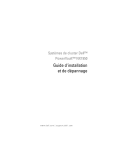
Lien public mis à jour
Le lien public vers votre chat a été mis à jour.